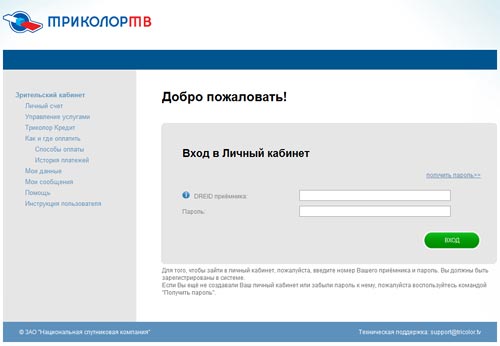Быстрая регистрация
После регистрации вы можете задавать вопросы и отвечать на них, зарабатывая деньги. Ознакомьтесь с правилами, будем рады видеть вас в числе наших авторов!
Создать аккаунт
- На главную
- Получай бонусы
- ТОП авторов
- Работа и карьера
- Компьютеры и IT
- Общество
- Ростелеком
- Развлечения и досуг
- Теле2
- Учёба и наука
- Триколор
- Финансы
Как восстановить пароль в Триколор ТВ если поменялся номер телефона?

-
Для того что бы восстановить пароль от личного кабинета Триколор, надо сделать вот что. Заходите на сайт Триколор далее находите «восстановить пароль» В поле вписываете или номер ID своего ресивера, или номер договора. Заполняете все поля страницы, и в поле номер телефона, вписываете свой новый номер. На ваш новый номер и придёт SMS подтверждение. Так же полезно будет для облегчения задачи в будущем, добавить ещё адрес электронной почты, и получить пароль на него. Это значительно облегчит вам восстановление пароля, если понадобиться когда либо это ещё раз делать. Чем больше у вас вариантов восстановления пароля, тем лучше.
- Спасибо
- Не нравится
0
Лучшие предложения
- Кредитные карты
- Быстрые займы

Совкомбанк

8 800 200-66-96
sovcombank.ru
Лицензия: №963
39 256 заявок

МТС Банк

Без процентов
до 111 дней
8 800 250-0-520
mtsbank.ru
Лицензия: №2268
17 943 заявок

Ренессанс Кредит

Без процентов
до 145 дней
8 800 200-09-81
rencredit.ru
Лицензия: №3354
31 949 заявок

ВебЗайм

8-800-700-8706
web-zaim.ru

ВэбБанкир

8 800 775-54-54
webbankir.com

МигКредит

8 800 700 09 08
migcredit.ru
В три колоре есть 15 бесплатных каналов остальные каналы вы сможете приобрести с пакетом услуг очень удобно для пользования.
Для того, что заблокировать некоторые каналы от просмотра, надо зайти в настройки, потом в раздел «установки», по умолчанию там код четыре нуля. Заходим в раздел «организация каналов», идём по списку каналов, и отмечаем галочками каналы, которые входят в пакет … Читать далее
Вы можете подключить премиальный пакет Триколор Тиви через свой личный кабинет на сайте, или при личном посещении в офисе компании, каналы транслируются через DBS. Перед подключением данного пакета, прочитайте в инструкции ресивера информацию о том принимет ли он DVS
Сообщение вида «Ошибка 9. Нет доступа к просмотру» может означать, что регистрация в качестве клиента Триколора не завершена.
Рекомендуемые действия:
Для восстановления доступа к просмотру каналов последовательно выполните указанные ниже действия:
На сайте tricolor.tv на странице проверки … Читать далее
По мне так лучше cam модуль, во — первых он не занимает лишнего мета в отличии от ресивера,во — вторых не нужны лишние провода, которые для ресивера точно понадобятся, так как нужна связь между телевизором и ресивером. Плюсом еще является то, что для cam модуля не нужен лишний пульт, для некоторых … Читать далее
Здравствуйте, если пропали каналы и телевизор перестал показывать, нужно или обратится за помощью к оператору или самостоятельно настроить каналы. Зайти в настройки каналов и нажать обновить каналы. Выбрать естественно свой регион. Запускаете пуск на пульте и каналы должны автоматически находится. … Читать далее
Ошибка 11 — это не сигнал о техническом сбое или поломке оборудования. Если видите такое сообщение, сразу проверте баланс. Или нужна абонентская плата, или деньги не поступили пока на ваш счёт. Для этого тоже нужно время. Может произойти технический сбой в банковской системе. Если исключаете всё … Читать далее
У «Триколора», по умолчанию, есть три возможности узнать какой пакет у вас подключён. Самый простой, ввести свой ID, 12 или 14 цифр, после отобразится действующий пакет. Можно посмотреть в личном кабинете, в разделе «услуги», вход в кабинет, так же по ID. И третий способ, это посмотреть в меню … Читать далее
Если приёмник уже подключен к интернету, для запуска процесса обновления перейдите в меню приёмника в приложение «Настройки» — «О приёмнике» и выберите пункт «Проверить обновления». Подтвердите начало обновления, нажав кнопку «ОК», и дождитесь его завершения.
Для этого выполните следущие действия:
Включите ваш телевизор и перейдите в раздел автонастройка, и подтвердите запуск. Потом выберете конфигурацию спутниковой антенны, и перейдите в раздел сканирование. Далее зайдите в меню настроек спутника, и выберете параметры LNW. В завершении ваших действий … Читать далее
Выберите свой Триколор
Смотрите любимые каналы, фильмы и сериалы, где и как удобно: дома и на даче.
Или оставьте заявку
на подключение
Мы свяжемся с вами в ближайшее время

Если вы приобрели оборудование в магазине электроники
и бытовой техники, зарегистрируйтесь и активируйте свою подписку.
Онлайн-кинотеатр
«Триколор Кино и ТВ»
30 000+
фильмов и сериалов
Оригинальный
контент PREMIER
Просмотр
на 5 устройствах
по одному
Триколор ID
Напоминание и доступ
к архиву передач
до 7 дней
Популярные
сериалы и фильмы
Amediateka
Любимые фильмы, сериалы
и ТВ-каналы всегда под рукой
Скачивайте мобильное приложение
«Триколор Кино и ТВ» и смотрите, что
нравится, где и когда удобно.
Отсканируйте QR-код,
чтобы скачать приложение
Для надлежащего оказания услуг Триколор должен вести актуальную базу своих клиентов.
Контактные данные — это ваш номер мобильного телефона и адрес электронной почты. Обращаем внимание: своевременно актуализировав контактные данные, вы получаете доступ к Личному кабинету и онлайн-сервису «Триколор Кино и ТВ», качественную техническую поддержку, персональные акции и предложения и всю необходимую информацию.
Регистрационные данные — это персональные данные клиента, которые указаны в процессе регистрации при заключении договора об оказании услуг.
Проверить актуальность контактных и регистрационных данных и скачать договор можно в разделе «Профиль» — «Мои данные» Личного кабинета.
Если вам нужно изменить контактные данные, вы можете самостоятельно сделать это в Личном кабинете. Проверьте и при необходимости обновите их, чтобы всегда быть на связи:
-
Зайдите в Личный кабинет на сайте или в приложение «Мой Триколор» — раздел «Профиль» — «Мои данные».
-
Проверьте актуальность контактных данных и подтвердите или измените их, следуя подсказкам на экране.
В случае изменения регистрационных данных, указанных в договоре, или в случае смены владельца приёмного оборудования, вам необходимо пройти процедуру изменения персональных данных. Нажмите на кнопку «Изменить» и заполните анкету, следуя инструкции.
В последнее время большой востребованностью пользуются операторы, предоставляющие услуги по подключению спутникового телевидения. Особенно в тех местах, где подключиться к интерактивному вещанию нет технических возможностей.
Преимущества спутникового телевидения очевидны:
- Доступная цена абонентского обслуживания
- Возможность установить комплект оборудования в любом месте, даже самом тяжело доступном месте
- Устойчивость сигнала
- Высокое качество изображения
- Большой выбор телеканалов и радиостанций
Возможность приобретения оборудования в рассрочку, делает его доступным большому количеству людей.
После покупки или обмена оборудования комплекта Триколор ТВ необходимо пройти процедуру регистрации на официальном сайте www.tricolor.tv через личный кабинет. Это необходимо для регистрации приемника, управления услугами и получения важной информации, которая пригодиться для бесперебойной эксплуатации приемника. Получение пароля происходит через СМС оповещение или через получения письма на электронный ящик. Эти данные необходимо указывать во время создания собственной странички на сайте.
Мнение эксперта
Толя Триколорович
Эксперт по ремонту ресиверов и настройке каналов Триколор ТВ.
Задать мне вопрос
Если оборудование было обменено с более старой модели на современную процедура регистрации все равно потребуется, так как меняются данные о ресивере и типе приемника.
Что такое Личный кабинет?
Личный кабинет — это ваша персональная страница на сайте lk.tricolor.tv и мобильное приложение «Мой Триколор»
.
App Store является знаком обслуживания Apple Inc.
Google Play и логотип Google Play являются товарными знаками корпорации Google LLC.
Личный кабинет поможет:
управлять услугами и подключать новые;
проверять активные подписки и списки доступных каналов;
оплачивать услуги, просматривать историю платежей, управлять функцией «Автоплатеж»;
объединять Личные кабинеты своих Триколор ID и переносить средства между ними;
изменять контактные данные и личную информацию;
узнавать о спецпредложениях и акциях;
восстанавливать просмотр с помощью отправки команд активации * ;
контролировать просмотр на устройствах, подключенных к одному Триколор ID (ТВ, компьютер, смартфон, планшет или Smart TV).
* Когда на экране появляется сообщение «Ошибка 0», «Код 10», «Ошибка 10», «Код 13», «Ошибка 13» при просмотре ТВ через спутник, а также «Код 30» при просмотре через интернет.
Источник
Пишет непредвиденная ошибка Сменил сим карту
| Триколор ТВ Личный кабинет – Войти Всего за 399 рублей в месяц можно стать абонентом и наслаждаться качественным просмотром любимых фильмов, интересных программ, развлекательных шоу и т. Во время регистрации комплекта от провайдера, клиент в автоматическом режиме получает СМС-сообщение, в котором указан первый пароль, который можно использовать для входа в Личный кабинет. |
| Узнать баланс Триколор по ID: все способы, пошаговая инструкция, как найти ИД В случае нехватки средств на основном счете, система предложит списать недостающую сумму с не целевого счета если они там имеются и тогда процедура подключения пройдет успешно. Например, пакеты Управляй эфиром , Телеархив , Он-лайн ТВ , Кинозалы удобны тем, что эфир можно записывать, ставить на таймер или паузу, а также можно смотреть новинки кино либо наоборот старые фильмы без скачивания в интернете. |
Как войти в личный кабинет Триколор
В качестве Логина могут использоваться различные данные. Например, заходить в личный кабинет можно по номеру id приёмника (14 цифр), по номеру договора (12 цифр), по номеру телефона, указанному в договоре (пишется начиная с 9). Также логин можно придумать самим, воспользовавшись функцией «смена логина» в ЛК после первого входа по стандартному логину.
Обращаем ваше внимание, что зайти в личный кабинет по фамилии, по адресу установки оборудования или по электронной почте не получится.
Вот так выглядит вход в личный кабинет на сайте Триколор:
Авторизация по паролю и логину осуществляется следующим образом: В поле «ЛОГИН» вводите номер ИД (ID) вашего приёмного оборудования, он же номер карты, если она есть. ID состоит из 14 цифр. Здесь так же можно указывать номер договора или номер телефона. В поле «ПАРОЛЬ» водится пароль. Имеет состоит из 8 символов (цифры и латинские буквы).
Попасть в личный кабинет клиента на сайте Триколор без пароля невозможно. Как получить пароль, если у вас его нет, написано ниже.
Как узнать логин для входа — номер ID
Многие абоненты не могут вспомнить свой логин или пароль от кабинета. В таких случаях можно действовать следующим образом: например, если вы забыли логин от кабинета (номер ID), то вы можете посмотреть его через телевизор. При этом не важно работает ли у вас сейчас телевидение.
Для того, чтобы узнать номер вашего оборудования, который состоит из 12 либо 14 цифр, вам потребуется проделать следующее:
- Включаем телевизор и приставку Триколор ТВ;
- На пульте приставки найдите кнопку «Меню» или «Настройки»;
- Найдите пункт «Статус» и подраздел «О приёмнике»;
- Здесь находится информация о оборудовании, в том числе номер ID, версия прошивки и модель приемника.
Другие способы узнать номер ID . Он может находится на документах, которые вы получили при подключении к Триколор ТВ или с обратной стороны приемника на наклейке.
Как получить пароль от личного кабинета
Как уже говорилось выше, чтобы получить доступ к личному кабинету, надо знать свой логин и пароль.
Узнать свой пароль можно из смс, если она у вас сохранилась, или воспользоваться формой восстановления пароля на сайте Триколор.
Внимание! К сожалению, пароль приходит автоматически только на тот номер телефона, который был указан в договоре. Если у вас нет доступа к этому телефону, то вам придётся сначала пройти процедуру изменения регистрационных данных. Как изменить личные данные читайте тут.
Способ№2: в помощь телефон
Если вам больше нравится получения посредством мобильного устройства, вам нужно проделать следующее:
- Попадите на главную страницу официального сайта Триколор ТВ.
- Выйдет несколько опций, вам нужна «Получение пароля». Ее можно найти в правой части экрана, сразу после опции «Войти».
- Теперь нужно обязательно указать свой уникальный ID – это номер вашего тюнера.
- Подтвердите свой действия.
После всех этих действий вам нужно подождать примерно двадцать минут. За это время на номер, что вы набрали в поле регистрационных данных, поступить сообщение в виду СМС. В нем и будет пароль.
Как изменить пароль в Триколор с помощью личного кабинета?
Если по каким-либо причинам вам необходимо поменять пароль и номер телефона, как можно быстрее, вам нужно будет лишь перейти в раздел «Подтверждение данных.
Имейте в виду
Воспользоваться таким способом получения пароля абоненты могут не чаще, чем три раза в день.
Как восстановить пароль от личного кабинета Триколор ТВ
Если абонент забыл пароль от личного кабинета, то его можно восстановить. Для этого надо запросить новый пароль. Необходимо зайти на сайт tricolor.tv или в мобильное приложение «Мой Триколор». Ввести Фамилию Имя Отчество абонента и ID приёмника и запросить новый пароль.
Если пароль не приходит, значит не верно указан номер телефона или ФИО. Попробуйте найти бумажную форму договора. Там всё указано.
Бывает так, что фамилия в договоре написана с ошибкой, значит и при запросе надо писать с ошибкой. Или пройти процедуру изменения регистрационных данных. Для этого необходимо знать номер ИД.
Способ №1: получение сообщения в ТВ-почте
Если вам удобнее использовать для получения пароля ТВ-почту, то вам необходимо совершить следующее:
- Включите ресивер Триколор ТВ, а также телевизор.
- Попадите на стартовое окно.
- Выйдет несколько опций, вам нужна «Получение пароля» (она находится в правой части экрана, сразу под опций «Вход в ЛК»).
- В открывшемся окне вам нужно указать ваш ID (это номер вашего тюнера). Он обычно состоит от двенадцати до четырнадцати цифр.
- Подтвердите свои действия кнопкой «Пароль».
Если вы правильно все сделали, не более чем через двадцать минут в ваш ресивер поступит системное сообщение ТВ-почты – в нем и будет указан пароль для входа в ЛК. Когда уведомление дойдет, сверху появится иконка в виде маленького письма. Чтобы просмотреть его, вам нужно лишь выбрать на пульте управления кнопку с такой же картинкой.
Перед тем, как окончательно заканчивать процедуру получения пароля, на всякий случай посмотрите, о. Перепроверьте, включен ли ваш ресивер, а также имеет ли он достаточную память (в противном случае просмотреть сообщение не получится). Если оказалось, что нет, вам придется очистить память тюнера. Для этого нужно избавиться от нескольких ранее полученных уведомлений.
Не забудьте сохранить в надежном месте пароль. Только с его помощью вы сможете попасть в ЛК.
Как поменять пароль в личном кабинете?
Если он вам не нравится или вы просто желаете сменить его, вам нужно открыть раздел «Подтверждение данных».
Как создать и зарегистрировать личный кабинет Триколор самостоятельно
Если у вас уже активное работающее оборудование, то личный кабинет у вас уже есть, даже если вы об этом не знаете.
Личный кабинет специально заводить не нужно. Он создается автоматически самой системой и есть у всех действующих абонентов Триколор. Чтобы открыть свой ЛК, заполните форму для входа на сайте Триколор или в мобильном приложении. Как войти в личный кабинет Триколор
После правильного заполнения всех полей вам на телефон придет смс с паролем от вашего личного кабинета. Надо будет туда зайти и подтвердить согласие на обработку данных. На этом регистрация будет завершена и ЛК создан.
Регистрация новых абонентов при помощи дилера
Гораздо проще пройти регистрацию на Триколор в личном кабинете при покупке оборудования у лицензированных дилеров. В данном случае обязанность зарегистрировать клиента переходит к продавцу. Он самостоятельно заполнит предусмотренную ситуацией форму, а покупателям останется лишь предоставить менеджеру информацию. При этом важно подчеркнуть, что сведения должны полностью совпадать с реальным положением дел. В результате клиенты получат от дилера не только полностью готовый к работе приёмник, но и пароль от личного аккаунта. Логином останется ID.
Важно подчеркнуть, что основным плюсом описанного варианта является гарантия успеха. Продавец знает, как правильно заполнить анкету и куда какие сведения нужно ввести. В итоге вероятность совершения ошибки окажется минимальной.
Другие способы
Других способов регистрации приставки и абонентов не предусмотрено. При этом, если пользователь не сможет активировать телевидение самостоятельно, стоит позвонить в контактный центр и попросить помощи.
Операторы поддержки подскажут, какие кнопки на пульте нужно нажимать, где найти подходящие номера и какие сведения следует указать. Но обычно регистрации в сети на сайте не вызывает сложностей, поскольку провайдер позаботился о том, чтобы с поставленной задачей мог справиться любой человек.
Абоненты Триколор ТВ могут воспользоваться личным кабинетом для удобства пользования услугами компании. При помощи ЛК можно выполнить следующие действия:
- Просматривать все поступления и расходы денежных средств.
- Подключить и отключить любую услугу.
- Найти ответы на популярные вопросы от абонентов.
- Получить данные об актуальных акциях и предложениях.
- Подтвердить введенные данные.
- Обратиться за помощью в службу поддержки.
Как скачать ЛК на телефон
Мобильное приложение, в котором расположен личный кабинет, называется «Мой Триколор». Скачать его можно на телефон или планшет с официальных магазинов приложений Google Play для андроида и App Store для айфона бесплатно.
Установка на ваш смартфон или планшет ничем не отличается от установки других мобильных приложений. В мобильном приложении «Мой Триколор» можно авторизоваться по короткому коду. Для этого внизу страницы есть кнопка «Войти по коду». Потребуется ввести номер телефона, указанный в договоре, и на него придёт смс с кодом для входа.
Как проверить свой баланс?
Периодически возникает необходимость проверки состояния лицевого счета, причин может быть несколько. Например, приближается время внесения платежа за оборудование, приобретенного или обменянного в рассрочку. Или средства заранее были внесены и необходимо переместить их с личного счета на оплату конкретной услуги.
Абонентам Триколор ТВ предоставлена возможность проверить состояние своего лицевого счета в любое удобное время, используя один из двух вариантов.
- Через личный кабинет, воспользовавшись пунктом « Управление средствами». При ее нажатии отражается вся информация о текущем наличии средств
- Позвонив по номеру горячей линии, оператор call- центра сообщит необходимую информацию, только для этого потребуется назвать номер приемника или договора, и свои имя, фамилию и отчество.
Так же стоит учесть, что оборудование автоматически будет напоминать о необходимости пополнения счета. К концу расчетного периода на экран телевизора будет выводиться информации об истечении срока подписки на выбранные услуги и пакеты вещания.
Другие вопросы по теме
Как зайти в личный кабинет Триколор без пароля? ➥ К сожалению, никак. Для доступа в ЛК пароль нужен обязательно. Через приложение на смартфоне можно зайти по короткому коду, запросив его на номер телефона из договора.
У меня нет ЛК ➥ Личный кабинет есть у всех зарегистрированных абонентов, если ваше оборудование ещё не проходило регистрацию, то вам следует это сделать. Как зарегистрировать читайте здесь
У меня нет доступа в ЛК ➥ Восстановить доступ в ЛК можно запросив пароль повторно на сайте tricolor.tv
Зачем (для чего) нужен ЛК? ➥ В основном для управления своими услугами, контролем за поступлением платежей, участия в акциях и изменения регистрационных данных. Подробно о работе в ЛК рассказано на отдельной странице
Личный кабинет зарегистрировать на другого человека-как переделать? ➥ Подать заявление в Триколор (через ЛК если есть доступ или на сайте триколор) Подробная инструкция.
Почему не приходит пароль? ➥ Возможно, номер телефона в договоре не совпадает с номером телефона, на который вы ждете смс. Или просто технический сбой. В таком случае следует попробовать запросить ещё раз через некоторое время. Хотя обычно пароль приходит в течение 20 минут. Уточнить, какой номер телефона в договоре можно найдя бумажный вариант этого самого договора, также у своего дилера или в тех поддержке Триколор. В последнем случае вам будет необходимо помимо номера ID назвать ФИО владельца приемника.
При попытке входа в ЛК пишет не верные данные ➥ Возможна ошибка в написании ФИО, допущенная оператором либо вами при регистрации. Либо приёмник ещё не проходил регистрацию.
Как найти ЛК абонента Триколор? ➥ Личный кабинет расположен на официальном сайте Триколор tricolor.tv. Вход в ЛК располагается в правом верхнем углу. Далее вводим логин и пароль. Там вполне понятный и логичный пользовательский интерфейс. Детально «внутренности» ЛК изложены и описаны здесь.
Чтобы в дальнейшем у вас не возникало проблем с «Триколор ТВ»:
* следите за техническим состоянием оборудования; * своевременно обновляйте ПО приёмника и модуля; * вовремя вносите абонентскую плату; * своевременно актуализируйте свои личные данные в личном кабинете; * защитите своё оборудование от перепадов напряжения в электросети;
Личный кабинет – это ваша персональная страница на сайте www.tricolor.tv , где вы самостоятельно и в любое удобное для вас время можете:
• управлять денежными средствами, перемещая их между счетами; • отслеживать поступление денежных средств на счет, просматривать историю платежей; • активировать новые услуги и отслеживать срок действия подключенных услуг; • корректировать персональные данные; • найти ответы на наиболее часто задаваемые вопросы технического характера, в том числе о способах раскодировки теле- и радио- каналов; • распечатать абонентский договор (при условии того, что вы приобрели приемник в сетевом магазине). С Личным кабинетом пользоваться станет еще проще и удобнее! В Личном кабинете вы найдете подробную инструкцию, рассказывающую обо всех его возможностях и помогающую в навигации по нему. Ссылка на вход в Личный кабинет расположена в правой верхней части главной страницы и раздела «Абонентам» сайта www.tricolor.tv . Для корректного отображения информации рекомендуем использовать браузер Internet Explorer. После входа в Личный кабинет в левой части экрана вы увидите главное меню, которое содержит ссылки на разделы Личного кабинета. В правой верхней части экрана вам будет доступна справочная информация об остатке средств, слугах, номере приемного оборудования и номере абонентского договора.
{tab=Разделы ЛК}
I. РАЗДЕЛЫ ЛИЧНОГО КАБИНЕТА
Управление услугами
При входе в Личный кабинет вы попадаете в раздел «Управление услугами».
Для входа в раздел также можно воспользоваться ссылкой «Управление услугами» в главном меню, расположенном в левой части страницы. Раздел содержит перечень доступных услуг и подробную информацию о них:
— Остаток на Личном счете — это общая сумма остатков средств в рублях на Личном счете и зарезервированных средств на счетах конкретных услуг;
— Номер приемника;
— Номер абонентского договора;
— Активированные услуги: тип услуги, остаток дней, состояние (активна /неактивна);
— Зарезервированные средства — это средства, которые находятся на счету определенной Услуги и еще не использованы для ее оплаты. Так, если в списке услуг напротив пакета «Оптимум» значится сумма 1000 рублей, это означает, что 1000 рублей зарезервирована на оплату пакета «Оптимум». Зарезервированные средства можно переместить на нераспределенный остаток баланса, а оттуда – на счет другой услуги.
— Нераспределенный остаток средств — это свободные средства на вашем Личном счете, которые вы в любой момент по вашему усмотрению можете распределить между доступными услугами (например, положить на счет пакета «Оптимум» или «Ночной»). Перемещение свободных средств с Личного счета на счет услуги называется резервированием средств.
— Услуги, подключенные по акции
— Доступные акции.
Чтобы получить детальную информацию об услуге, щелкните по ее названию левой кнопкой мыши.
Внесение средств на счет.
Вы можете внести средства на ваш Личный счет, воспользовавшись любым из рекомендованных способов оплаты услуг. С перечнем способов оплаты услуг можно ознакомиться в разделе «Как и где оплатить» Личного кабинета.
ВНИМАНИЕ!
• Система не переводит в рублевый эквивалент платежи, осуществленные посредством активации карт оплаты (скретч -карт). Такие платежи поступают сразу на счет соответствующей услуги и не могут быть перемещены в нераспределенный остаток или на счет другой услуги.
• Если в момент внесения средств на счет услуги данная услуга неактивна, она автоматически активируется, а с вашего счета списывается сумма согласно действующему тарифу (например, 600 рублей/год за пакет «Оптимум», 500 рублей/год за пакет «Ночной» по состоянию на 10.01.2013).
• Если внесенная сумма больше стоимости услуги, разница остается зарезервированной на счете услуги. При желании вы можете переместить эту разницу на свободный (нераспределенный) остаток Личного счета, а оттуда – на счет другой услуги. Например: пакет «Оптимум» у вас неактивен. Вы вносите 1100 рублей на счет пакета «Оптимум», после чего вам автоматически предоставляется доступ к пакету сроком на один год, а со счета списывается 600 рублей. Оставшиеся 500 рублей (1100-600=500) остаются зарезервированными на счету пакета «Оптимум». Вы можете переместить их на свободный остаток Личного счета (см. «Возврат зарезервированных средств на Личный счет»), а оттуда – на счет «Ночного» пакета (см. «Распределение остатка по услугам»).
• Если сумма, зарезервированная на счету услуги, меньше стоимости услуги, услуга предоставлена не будет. Для подключения услуги необходимо пополнить счет до суммы, соответствующей тарифу. Например, если на счету пакета «Оптимум» у вас зарезервировано 500 рублей, услуга подключена не будет. Для активации услуги внесите на счет этой услуги еще 100 рублей (из нераспределенного остатка Личного счета или посредством любых рекомендованных способов оплаты).
Распределение остатка по услугам.
Чтобы переместить нераспределенные средства на счет выбранной вами услуги:
а) Нажмите кнопку «Распределить», расположенную справа от пункта «Нераспределенный остаток»
б) В появившемся окне выберите из выпадающего списка нужную введите сумму, которую хотите переместить на счет этой услуги
в) Нажмите «ОК». В случае успешного распределения средств, появится сообщение «Сумма успешно перенесена».
При этом перенесенные средства отобразятся в таблице напротив той услуги, на счет которой вы их перевели, а сумма нераспределенного остатка Личного счета соответственно уменьшится.
Возврат средств из резервирования в остаток Личного счета.
Чтобы переместить средства из резерва в нераспределенный остаток Личного счета:
а) Выберите в списке ту услуг, со счета которой хотите отозвать средства. Щелкните по названию услуги левой кнопкой мыши.
б) В появившемся окне «Возврат средств из резервирования в остаток» введите сумму, которую хотите перенести.
в) Нажмите «ОК». В случае успешного переноса появится сообщение «Сумма успешно перенесена». Указанная вами сумма будет выведена из резерва и зачислена в свободный (нераспределенный) остаток Личного счета. Теперь вы можете использовать освобожденные средства для оплаты любых доступных ).
Подключение новых услуг.
Подключить новую услугу в Личном кабинете можно посредством переноса денежных средств с Личного счета на счет этой услуги. Перед подключением услуги убедитесь, что на Личном счете есть достаточная сумма. Если денежных средств недостаточно, пожалуйста, ознакомьтесь со способами оплаты на странице Личного кабинета «Как оплатить».
Чтобы добавить новую услугу:
1) Нажмите кнопку «Распределить»
2) В появившемся окне выберите из выпадающего списка нужную ) .
3) Укажите сумму для переноса денежных средств в окне справа. Сумма должна соответствовать стоимости услуги (например, 600 руб. для «Оптимум»)
4) Нажмите кнопку «ОК». В случае успешного добавления новая услуга появится в списке активированных услуг, подробную информацию о ней можно будет получить, щелкнув по названию услуги левой кнопкой мыши.
Триколор Кредит*
(*отображается только для абонентов, имеющих или имевших кредитную услугу). Информация об (дата окончания услуги, текущая/общая задолженность, дата следующего платежа по графику, дата приостановления услуги при просрочке оплаты, текущее состояние).
Как и где оплатить
3.1. «Способы оплаты». Раздел содержит информацию обо всех способах оплаты.
3.2. «История платежей». Раздел содержит информацию о каждом платеже (дата платежа; сумма (в руб.); платежная система; оплата услуги). Чтобы просмотреть сведения о совершенных вами ранее операциях по счетам, щелкните по ссылке «Показать историю поступлений» в нижней части страницы. Историю движения средств можно сортировать по дате события, источнику платежа, сумме и валюте.
Подтверждение данных
Раздел содержит информацию о регистрационных данных абонента и предоставляет возможность подтверждения их корректности абонентом (ФИО, дата регистрации, № приемника и договора, модель приемника, почтовый адрес, адрес установки, контактный телефон, мобильный телефон, E-mail). В этом разделе вы можете подтвердить правильность ваших данных.
Если они верны, нажмите пиктограмму «галочка», или отредактируйте их с помощью пиктограммы «карандаш». Обращаем Ваше внимание, что для изменения мобильного телефона Вам необходимо будет подтвердить номер. Для этого после ввода нового номера нажмите пиктограмму «галочка»: Вам будет направлен код подтверждения по СМС. Полученный код введите в появившееся поле и вновь нажмите пиктограмму «галочка» для подтверждения.
Обращаем внимание, что регистрационные данные (данные в договоре) не изменяться. Для изменения данных, указанных в вашем договоре, пожалуйста, ознакомьтесь с инструкцией на нашем сайте www.tricolor.tv в разделе «Абонентам – Помощь — Подтверждение и изменение регистрационных данных».
В этом же разделе размещена ссылка «Сменить пароль для входа в Личный кабинет». Пароль должен содержать 9 символов: прописные и строчные буквы английского алфавита и цифры (от 0 до 9).
Мое оборудование.
Раздел содержит информацию о приемном оборудовании абонента:
— № приемника, — Дата регистрации приемного оборудования, — Модель приемника, — Краткое описание модели приемника или ссылка на сайт «Триколор ТВ» с подробной информацией о моделях приемного оборудования — Изображение приемника.
ВНИМАНИЕ! Вы можете изменить модель на странице «Подтверждение данных», если она неверно указана, для этого выберите правильную модель приемнике в выпадающем списке. При этом на странице «Мое оборудование» информация о приемном оборудовании так же изменится.
Мои сообщения
В этом разделе вы можете просматривать сообщения от «Триколор ТВ» с важной информацией для вас.
Помощь
Раздел содержит наиболее часто задаваемые вопросы технического характера, связанные c «кодированием» теле- и радиоканалов, и ответы на них, например:
— Если на экране появилась надпись «Нет сигнала«;
— Если на экране появилась надпись «Кодированный канал DRE ID» или «Нет доступа», а также воспользоваться кнопкой «Повтор команд активации» (не чаще одного раза в 5 дней);
— Если Вы хотите подключить дополнительные пакеты телеканалов («Оптимум», «Ночной» , «Кинозалы Триколор ТВ» и другие);
— Контактная информация.
Инструкция пользователя.
Раздел содержит инструкцию по работе с вашим Личным кабинетом, которую вы можете скачать перейдя по указанной ссылке « инструкцию по использованию Вашего Личного кабинета».
Регистрационная информация.
Раздел содержит регистрационную информацию – данные, указанные в договоре при регистрации (ФИО, № договора, № оборудования, Дата регистрации, Статус абонента: активен/неактивен).
Для изменения данных, указанных в этом разделе и вашем договоре, пожалуйста, ознакомьтесь с инструкцией на сайте www.tricolor.tv в разделе «Абонентам – Помощь — Подтверждение и изменение регистрационных данных».
{tab=Получение пароля}
II. ПОЛУЧЕНИЕ ПАРОЛЯ
Пароль для входа в Личный кабинет направляется в виде sms-сообщения в течение 20 минут после завершения регистрации абонента на мобильный телефон, указанный в регистрационных данных абонента. на В дальнейшем вы можете получить пароль, запросив его на стартовой странице Личного кабинета. Для этого нажмите ссылку «Получить пароль».
Получить пароль для входа в Личный кабинет вы можете следующими способами:
C недавнего времени получить пароль на приемник стало не возможно. Но стало возможным получить приемник на ваш @mail или мобильный телефон при подтверждении на сайте триколор тв на свои. Подтверждаете данные на свой @mail и моб телефон и запрашиваете на них пароль в личном кабинете абонента.
1. (пароль появится на экране телевизора);
2. на указанный вами номер мобильного телефона;
3. – сообщения на указанный вами адрес электронной почты.
1. Если вы выбрали вариант получения пароля «на ТВ-приемник», выполните следующие действия:
Включите приемник и телевизор. Открываем меню ресивера и идём в п.»Статус». Записываем 12 или 14 значный номер ID приемника
Так же № ID приемника указан на карте доступа приемника (имеется не во всех моделях) Триколор ТВ под штрихкодом (справа снизу)
Перейдите на стартовую страницу по ссылке: — это главная страница ЛК. В поля «DREID» и «Пароль» мы будем вбивать полученные данные.
Нажмите ссылку «Получить пароль», расположенную справа под заголовком «Вход в Личный кабинет»
На странице получения пароля введите 12-значный или 14-значный номер (ID) (14-значный номер карты доступа Триколор ТВ) вашего приемника и нажмите кнопку «Получить пароль».
Внимание! Перед нажатием кнопки «Получить пароль» убедитесь, что напротив пункта «Выслать пароль на ТВ-приёмник» стоит «галочка», а приемник и телевизор включены!
Установите галочку (птичку) напротив поля «Выслать пароль на ТВ-приёмник». Достаём листок с записанным номером ID и вбиваем его в строку «
Номер приемника» (12 либо 14 знаков) и нажимаем красную кнопку «Получить пароль».
После запроса появится сообщение:
Пароль будет выслан вам на экран телевизора в течение 5-10 минут.
Запишите полученный пароль и используйте его для доступа в Личный кабинет. Впоследствии пароль можно изменить в разделе «Мои данные».
2. Если вы выбрали вариант получения пароля в виде SMS-сообщения, выполните следующие действия:
Перейдите на стартовую страницу по ссылке: Нажмите ссылку «Получить пароль», расположенную справа под заголовком «Вход в Личный кабинет» На странице получения пароля введите 12-значный или 14-значный номер (ID) вашего приемника и нажмите кнопку «Получить пароль». Пароль будет выслан вам в виде SMS-сообщения в течение 20 минут на номер контактного телефона, который вы указали при регистрации. Впоследствии пароль и номер телефона для его получения можно изменить в разделе «Мои данные».
ВНИМАНИЕ! Пароль в виде SMS-сообщения можно получить не более 3 раз в сутки.
3. Если вы выбрали вариант получения пароля «на e-mail», выполните следующие действия:
ВАЖНО! Если приемник регистрировался на вас или кого бы то нибыло через дилера Триколор ТВ и у вас не было своего mail-a то при установке галочки выслать пароль E-mail-сообщением он придет на mail дилера так как без вашего mail-a дилер обычно указывает свой, поэтому учтите и этот момент.
Перейдите на стартовую страницу по ссылке: Нажмите ссылку «Получить пароль», расположенную справа под заголовком «Вход в личный кабинет» На странице получения пароля введите 12-значный или 14-значный номер номер (ID) вашего приемника и нажмите кнопку «Получить пароль». Пароль будет выслан вам в виде e-mail-сообщения в течение 20 минут на контактный e-mail (электронный адрес), который вы указали при регистрации. Впоследствии пароль и e-mail для его получения можно изменить в разделе «Мои данные».
ВНИМАНИЕ! Пароль в виде e-mail-сообщения можно получить не более 3 раз в сутки.
{tab=Вход в ЛК}
III. ВХОД В ЛИЧНЫЙ КАБИНЕТ
1) Перейдите на стартовую страницу по ссылке: 2) Введите 12-значный или 14-значный номер (ID) вашего приемника и пароль и нажмите «OK».
{tab=Смена пароля в ЛК}
IV. СМЕНА ПАРОЛЯ
- Перейдите в раздел «Мои данные». Для этого выберите пункт «Мои данные» в главном меню Кабинета, расположенном в левой части страницы.
- Нажмите кнопку «Сменить пароль для входа в Личный кабинет» в нижней части страницы.
- В открывшейся форме «Смена пароля» введите новый пароль, подтвердите его и нажмите «Сохранить изменения».
ВНИМАНИЕ! Пароль должен состоять как минимум из 8 символов. Пароль может содержать прописные и строчные буквы английского алфавита и цифры (от 0 до 9).
- Ваш пароль изменен. C этого момента при входе в Личный кабинет необходимо вводить ваш новый пароль.
{/tabs}
PS
Некоторые особо предприимчивые сайты научились зарабатывать по черному на популярных запросах поисковой системы касательно определенной тематики — будь то популярные компьютерные программы, софт или драйвера.
Например все чаще можно встретить сайты предлагающие скачать с их сайта «коды для просмотра триколор тв», «программу для раскодировки каналов триколор» или нтв+ или например программу по регистрации «Личного кабинета зрителя Триколор ТВ» хотя в природе такой не существует и вас скорее разведут на деньги предлагая ввести номер телефона для получения пароля или вы просто закачаете себе троянскую программу (порнобаннер) которая будет вымогать деньги на номер мобильного телефона а может чего еще хуже.
Поэтому оплата триколор производится только через дилеров, с помощью карт оплаты спутникового телевидения Триколор ТВ, в салонах связи, через терминалы или с помощью карты на сайте Триколор ТВ. Подробнее о способах оплаты можно узнать .
И запомните не существует никаких программ по «раскодировке триколор» и по «регистрации личного кабинета Триколор ТВ для абонента»
Регистрация личного кабинета зрителя производится на официальном сайте Триколор ТВ.
Пример построения сайта — обманки Триколор ТВ ниже:
Правила раздела
1. Технические специалисты сети отвечают на вопросы связанные с работой почты только в этом разделе. 2. Все вопросы можно задавать только подтвердив их техническими данными: -обязательно писать точные дату и время возникновения проблемы -сообщите чем вы пользуетесь для получения или отправки почты (веб интерфейс или версию клиента) -приложите скриншот ошибки или текстовую часть ошибки (copy/paste) к вашему вопросу 3. Некорректно заданные вопросы, вопросы без приложения тех.данных и флуд удаляются без опубликования.
Страница 1 из 1
- Вы не можете создать новую тему
- Вы не можете ответить в тему
Www tricolor tv личный кабинет
Отправлено 9 мая 2011 — 22:13
Где-то на форуме видел топик, там выкладывали ссылку, где скачать Www tricolor tv личный кабинет, подкиньте источникникак не могу её найти сейчас.Заранее спасибо!
Отправлено 17 июля 2011 — 9:1
Цитата ( pava @ 26.1.2012 )
Где-то на форуме видел топик, там давали ссылку, где скачать Www tricolor tv личный кабинет , никак не могу её найти сейчас. Помогитеее…
Никто ничего не удалял, учитесь юзать поиск. Зеркало 1 (загрузка с нашего сервера): Зеркало 2 (загрузка с популярного файлообменника):
А внизу идут несколько фальсифицированных комментариев якобы благодарных пользователей скачавших эту чудо программу — например: Спасибо! Это то что, я искал!
Автор,ещё раз спасибо!
Да всё хорошо.Ввёл номер телефона,это лишь один из способов регистрации.Всё в шоколаде.. (А этот комментарий говорит сам за себя)
Так что будьте осторожны! Халява бывает кусачей 
Контакты Сменил сим карту
| Триколор ТВ Личный кабинет — вход, регистрация, изменение данных, восстановление пароля, официальный сайт Если на всем Личном счете недостаточно средств для подключения интересующей вас услуги по выбранному тарифу, услуга не будет подключена, однако тариф продления будет изменен на выбранный. Триколор мультиплатформенный оператор, предоставляющий комплекс цифровых услуг и сервисов, который включает в себя телесмотрение, на всей территории Российской Федерации. |
| Личный кабинет Триколор ТВ — вход и регистрация на Причиной возникновения надписи Нет сигнала может быть плохая погода, сильный ветер, расслабление болтов крепления спутниковой тарелки; выбран неправильный вход на телевизоре; неисправен блок питания ресивера. При регистрации в качестве абонента Триколор ТВ вам будет автоматически отправлено СМС сообщение, содержащее первоначальный пароль для Личного кабинета. |
Инструкция от личного кабинета Триколор
I. Введение
Вход в Личный кабинет можно осуществить через мобильное приложение «Мой Триколор», установленное на вашем смартфоне 📱 или планшете, или по ссылке на вход в Личный кабинет, которая расположена в правой верхней части любой страницы сайта tricolor.tv.
После входа в Личный кабинет в верхней части экрана вы увидите главное меню, которое содержит ссылки на разделы Личного кабинета.
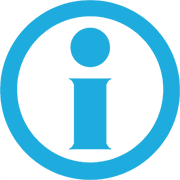
1. Как получить пароль.
Пароль для входа в Личный кабинет отправляется в виде СМС–сообщения в течение 20 минут после завершения регистрации в качестве клиента на мобильный телефон, указанный в регистрационных данных. В дальнейшем вы сможете получить пароль, нажав ссылку «Получить/Восстановить пароль» на стартовой странице Личного кабинета. Пароль может быть направлен вам следующими способами:
- в виде СМС–сообщения на указанный вами при регистрации номер мобильного телефона;
- в виде e-mail–сообщения 📩 на указанный вами при регистрации адрес электронной почты.
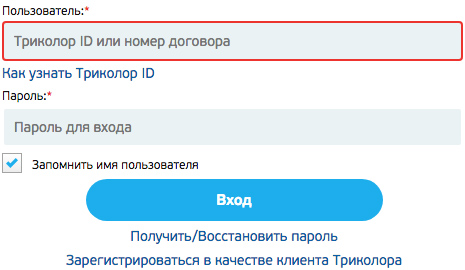
Для получения пароля:
- Перейдите на стартовую страницу по ссылке: lk-subscr.tricolor.tv.
- Нажмите ссылку «Получить/Восстановить пароль».
- На странице получения пароля введите 12-значный / 14-значный Триколор ID или номер абонентского договора (состоит из 12 цифр), установите переключатель напротив нужного вам способа получения пароля и введите фамилию, имя и отчество клиента, с которым был заключен договор на оказание услуг Триколора.
Пароль будет направлен вам, только если данные будут введены корректно. Если пароль был отправлен успешно, но вы не получили его на ваш номер телефона или адрес электронной почты, это означает, что ваши данные были некорректно введены при регистрации в качестве клиента или изменились. Чтобы получить доступ к Личному кабинету, пожалуйста, пройдите процедуру изменения регистрационных данных.
Подробная информация об изменении данных, указанных в договоре, находится в разделе «Помощь» — «Изменение регистрационных данных».
Пароль отправляется не более 3 раз в сутки. Время получения пароля в СМС–сообщении и на e- mail составит 20 минут.
2. Как войти в Личный кабинет.
- Перейдите на стартовую страницу по ссылке: lk-subscr.tricolor.tv.
- Введите 12-значный или 14-значный Триколор ID (Как узнать Триколор ID?), номер абонентского договора (состоит из 12 цифр) или логин и пароль и нажмите «Вход».
- Если вы забыли пароль, повторно выполните действия, описанные в пункте «Получение пароля» и получите новый пароль.
ВНИМАНИЕ!
При регистрации в качестве клиента Триколора вам будет автоматически отправлено СМС– сообщение, содержащее первоначальный пароль для Личного кабинета. Для первого входа в Личный кабинет вам будет предложено изменить первоначальный пароль. В дальнейшем, если вы забудете пароль, вы сможете получить его удобным вам способом, используя ссылку «Получить/Восстановить пароль» на стартовой странице Личного кабинета.
3. Как изменить логин или пароль
1) Войдите в Личный кабинет
2) Перейдите в раздел «Смена пароля». Для этого выберите пункт «Изменить пароль» на панели навигации Личного кабинета, расположенной в верхней части страницы.
3) Чтобы сменить пароль, в открывшейся форме «Смена пароля» введите текущий пароль, новый пароль и подтвердите ваш новый пароль. После этого нажмите кнопку «Изменить пароль».
ВНИМАНИЕ! Пароль должен содержать не менее 8 символов: прописные и строчные буквы латинского алфавита и цифры (от 0 до 9).
4) Чтобы сменить логин, в открывшейся форме «Смена логина» введите новый логин и текущий пароль. После этого нажмите кнопку «Изменить логин».
ВНИМАНИЕ! Логин должен содержать не менее 5 символов: строчные буквы латинского алфавита и цифры (от 0 до 9) и начинаться с буквы латинского алфавита.
5) После успешной смены данных, используйте их для входа в Личный кабинет.
II. Разделы Личного кабинета
1. Мои услуги
При входе в Личный кабинет вы попадаете в раздел «Услуги». Для входа в раздел также можно воспользоваться ссылкой «Услуги» в главном меню, расположенном в верхней части страницы.
Раздел содержит следующую информацию:
- Остаток на Личном счете — это общая сумма остатков средств в рублях на нецелевом счете и неизрасходованных средств на счетах конкретных услуг.
- Триколор ID.
- Номер абонентского договора.
- Тариф формирования абонентской линии — стартовый тариф определяет основную услугу, доступную для продления. Также, зная свой стартовый тариф, вы можете определить набор дополнительных услуг, которые доступны для подключения.
- Кнопка повтора команд активации — в случае, если услуга активна, но на экране телевизора отображается надпись «Кодированный канал», «Нет доступа» или сообщение об ошибке, вы можете самостоятельно повторить команды активации для вашего приёмника и восстановить просмотр.
- Управление услугами — в данном блоке отображается перечень подключённых услуг и услуг, доступных для подключения. Здесь можно подключать новые услуги и изменять тарифы подключения и продления.
- Управление Личным счетом — здесь отображаются средства, которые зарезервированы на счетах услуг и на нецелевом счете. Неиспользованные средства можно переместить на счет другой услуги или на нецелевой счет.
- Триколор Кредит (данный раздел отображается только для клиентов, подключившихся по акциям «Триколор Кредит») — включает в себя подробную информацию о статусе услуги «Триколор Кредит» (дата окончания услуги, текущая/общая задолженность, дата следующего платежа по графику, дата приостановления услуги при просрочке оплаты, текущее состояние, график платежей).
Подключение новой услуги
Для подключения новой услуги необходимо, чтобы на Личном счете имелась сумма, достаточная для активации услуги по тому или иному тарифу. Чтобы подключить интересующую вас услугу, необходимо сначала выбрать тариф, по которому она будет подключена. Вы можете сделать это в столбце «Изменить тариф продления/подключения». После выбора тарифа нажмите кнопку «Выбрать»:
- Если на счете выбранной услуги находится достаточное для подключения по выбранному тарифу количество денежных средств, списание произойдет после нажатия кнопки «Выбрать».
- Если средств на счете услуги недостаточно для подключения по выбранному тарифу, но недостающая их часть находится на нецелевом счете, после нажатия кнопки «Выбрать» средства будут перенесены с нецелевого счета на счет выбранной вами услуги. Услуга будет подключена.
- Если на счете выбранной вами услуги недостаточно средств для подключения по выбранному вами тарифу и на нецелевом счете средств также недостаточно, но необходимая сумма есть на целевых счетах других услуг, после нажатия кнопки «Выбрать» вам будет предложено сбросить все средства на нецелевой счет для последующего распределения на интересующую вас услугу. После подтверждения данной операции услуга будет подключена по выбранному вами тарифу.
- Если на всем Личном счете недостаточно средств для подключения интересующей вас услуги по выбранному тарифу, услуга не будет подключена, однако тариф продления будет изменен на выбранный. В случае успешной активации статус услуги изменится на «Активная услуга».
- ВНИМАНИЕ! В столбце «Изменить тариф продления/подключения» вы можете выбрать вариант «Без продления» для того, чтобы услуга не продлевалась автоматически по установленному тарифу в случае наличия денежных средств на нецелевом или целевом счете.
- Система не переводит в рублевый эквивалент платежи, осуществленные путём активации карт оплаты (скретч-карт). Такие платежи поступают сразу на счет соответствующей услуги и не могут быть перемещены в нераспределенный остаток или на счет другой услуги.
- Если в момент внесения средств на счет услуги данная услуга неактивна, она автоматически активируется при условии, что средств, внесенных на счет, будет достаточно для ее активации по выбранному тарифу.
- Если внесенная сумма больше стоимости услуги, после её активации разница остается на счете услуги.
- Если сумма, находящаяся на счете услуги, меньше её стоимости, услуга подключена не будет. Для подключения необходимо пополнить счет до суммы, соответствующей тарифу или изменить тариф.
Изменение тарифа
Изменить тариф той или иной услуги можно в блоке «Управление услугами». Для этого в графе «Изменить тариф продления/подключения» необходимо выбрать из выпадающего списка тариф интересующей услуги и нажать «Выбрать». После этого тариф будет изменен.
ВНИМАНИЕ! Если в момент смены тарифа услуга неактивна, но на ее счете, либо на остатке Личного счета достаточно денежных средств для активации выбранного тарифа, то услуга активируется автоматически (в случае если денежные средства находятся на остатке Личного счета – перед активацией услуги будет предложено воспользоваться данными денежными средствами).
2. Акции и предложения 🎁
Данный раздел содержит информацию о доступных для подключения акциях и предложениях.
Подключение услуги по акции
Чтобы подключить услугу по акции необходимо перейти в раздел «Акции и предложения» или нажать на рекламный баннер в верхней части Личного кабинета. Затем в выпадающем списке выбранной акции указать интересующую вас услугу и нажать кнопку «Подключить». После этого услуга будет подключена автоматически.
3. Платежи
3.1 История платежей
Раздел содержит информацию о каждом платеже 💸. Историю движения средств можно сортировать по дате платежа, сумме (в руб.), платежной системе, оплате услуги.
3.2 Способы оплаты
Раздел содержит информацию обо всех способах оплаты.
ВНИМАНИЕ!
Возможно взимание дополнительной комиссии.
3.3 Активация карты
В данном разделе можно активировать услуги Триколора, воспользовавшись специальными картами оплаты (скретч-карты). На оборотной стороне такой карты под защитным слоем находится секретный код (пин-код), предназначенный для ее активации.
3.4 Моментальная оплата
3.4.1 Оплата банковской картой
В данном разделе можно оплатить услуги Триколора банковскими картами без комиссии в режиме «онлайн». Также Вы можете привязать банковскую карту и подключить автоплатеж, чтобы оплачивать услуги быстрее и удобнее.
3.4.2 Оплата с мобильного телефона
В данном разделе можно оплатить услуги Триколора с лицевого счета мобильного телефона.
ВНИМАНИЕ!
Возможно взимание дополнительной комиссии.
4. Актуализация контактных данных
В данном разделе можно изменить контактные данные клиента (мобильный телефон и E-mail). Для изменения текущих контактных данных, необходимо ввести мобильный телефон и e-mail, нажать пиктограмму «галочка».
Обращаем ваше внимание, что для изменения мобильного телефона вам необходимо будет подтвердить номер. Для этого после ввода нового номера нажмите пиктограмму «галочка»: вам будет отправлен код подтверждения по СМС. Полученный код введите в появившееся поле и повторно нажмите пиктограмму «галочка» для подтверждения.
ВНИМАНИЕ!
Обращаем внимание, что новый мобильный телефон и e-mail будут записаны в регистрационные данные (данные в договоре). Для изменения других данных, указанных в вашем договоре, пожалуйста, ознакомьтесь с инструкцией на нашем сайте www.tricolor.tv в разделе «Помощь» — «Регистрационные данные» — «Изменение регистрационных данных».
5. Обращения
Данный раздел позволяет создавать новые обращения и содержит информацию об уже созданных обращениях.
Создание нового обращения.
Для создания обращения необходимо нажать кнопку «Создать новое обращение». В появившемся окне из выпадающих списков нужно выбрать группу и тему обращения. После того, как вся запрашиваемая информация будет заполнена, необходимо нажать кнопку «Создать обращение». После создания обращения вы можете отслеживать его статус на странице «Обращения».
ВНИМАНИЕ! Также для создания обращения вы можете перейти по расположенной в нижней части Личного кабинета ссылке «Техническая поддержка».
Статус обращения и поиск
На странице «Обращения» можно узнать, в каком статусе сейчас находится то или иное обращение. Для поиска по обращениям можно воспользоваться формой в верхней части страницы.
6. Регистрационная информация.
Раздел содержит регистрационную информацию — данные, указанные в договоре при регистрации.
Также в данном разделе вы можете скачать договор.
ВНИМАНИЕ!
Если вы хотите изменить данные, указанные в этом разделе и вашем договоре, пожалуйста, перейдите по ссылке «Изменить регистрационные данные», расположенной внизу страницы.
7. Мои сообщения
В этом разделе вы можете просматривать сообщения от Триколора с важной для вас информацией.
8. Помощь
Раздел содержит наиболее часто задаваемые вопросы технического характера, связанные с «кодированием» теле- и радиоканалов, и ответы на них, например:
- Если на экране появилась надпись «Нет сигнала» или «Пустой список».
- Если на экране появилась надпись «Кодированный канал», «Нет доступа» или сообщение с номером ошибки.
- Если вы хотите подключить дополнительные пакеты телеканалов.
- Контактная информация.
Чтобы изменить номер телефона в Триколор ТВ сначала нужно зайти в личный кабинет пользователя. Именно здесь нужно поменять необходимые данные. Чтобы это сделать следует:
- Войти с компьютера на главную страницу сайта по ссылке https://www.tricolor.tv.
- После чего следует зайти в свой личный кабинет, указав номер абонентского договора либо ID, а также личный пароль.
- После того, как осуществится вход в учетную запись, нужно использовать кнопку «Изменить» для коррекции персональной информации. В соответствующем поле необходимо будет поменять старый номер на новый и действующий.
- После написания новых данных и проверки, следует их подтвердить. Для этого достаточно нажать на соответствующую кнопку «Подтвердить». Это кнопка используется, также, если изменений не происходило и вся информация указана правильно. После чего автоматически все модификации будут сохранены. Важно не забыть записать редактированные данные, чтобы они сохранились. Лучше всего предварительно все проверить.
Сменить персональные данные не сложно. Важно четко следовать инструкциям. В случае необходимости можно связаться со службой поддержки клиентов и задать все интересующие вопросы.
Необходимо осуществлять все изменения вовремя, чтобы быть в курсе всего, что происходит на сайте. Тогда можно будет следить за актуальными новинками телевидения, узнавать про все происходящие события. А также, технической службе будет проще связаться с абонентом в случае каких-то необходимых изменений.
Очень важно использовать актуальные данные. Этого требует действующее законодательство. Кроме того, так удобнее узнавать все новости на телевидении.
Инструкция для пользователей
При заполнении новой информации может понадобиться распечатать заявление. Его необходимо будет заверить подписью. После чего вместе с копией паспортных данных нужно будет прикрепить, использовав кнопку «Обзор». Далее следует создать обращение в компанию.
Все документы необходимо отправить через почту, которая указанна на сайте. После отправки документов следует ждать ответ о внесении изменения информации о клиенте.
Помощь абонентам
В случае возникновения вопросов у владельцев телевизоров всегда можно связаться со специалистом и задать ему интересующий вопрос. Это возможно сделать с помощью:
- чата;
- онлайн звонка или бесплатного звонка по контактам, указанным на официальном сайте компании;
- виртуального помощника;
- а также можно отправить свой вопрос в службу поддержки абонентов.
В случае необходимости клиентам всегда предоставляется высококвалифицированная помощь специалистов. Они объяснят, как изменить номер телефона или адрес абонента Триколор самостоятельно. Обратная связь работает постоянно. Поэтому можно не бояться и смело пользоваться всеми привилегиями.
Как восстановить доступ к личному кабинету Триколор?
Как получить пароль от личного кабинета? Нажать ссылку Получить/Восстановить пароль, укажите ID, ФИО абонента и каким способом оправить пароль — смс или на 📩 электронную почту.
Чтобы войти в свой личный кабинет, понадобятся следующие данные: номер абонентского договора и пароль, который вам выслали, когда вы регистрировали оборудование «Триколор ТВ».
Если вы этот пароль потеряли, то его можно восстановить. Понадобятся следующие данные: номер договора и ваше ФИО (если договор оформлен на вас). Отправляйте запрос, и новый пароль будет выслан на ваш телефон или на электронную почту.
- Как узнать логин и пароль от Триколор ТВ?
- Как узнать свой ID номер на Триколор?
- Как в Триколор войти в личный кабинет?
- Как узнать ID Триколор по фамилии?
- Как узнать баланс Триколор без личного кабинета?
- Сколько платить за Триколор в 2022 году?
- Как оплатить Триколор если не знаешь ID?
- Как узнать номер своего ID?
- Как узнать секретный код карты Триколор?
- Как позвонить в службу поддержки Триколор?
- Как изменить регистрационные данные в Триколор?
- Как изменить пароль в личном кабинете Триколор?
- Как узнать номер договора Триколор ТВ если его потеряли?
- Как получить код активации Триколор ТВ?
- Как найти ID на телевизоре?
- Как восстановить Триколор ТВ?
- Как удалить личный кабинет Триколор ТВ?
- Как изменить номер телефона в личном кабинете Триколор ТВ?
- Сколько стоит единый Экстра единый онлайн?
- Как пройти авторизацию Триколор?
- Где находится номер карты Триколор?
- Как узнать ID Триколор на модуле?
- Почему не работает Триколор ТВ?
- Сколько надо заплатить за Триколор?
- Как смотреть Триколор через приложение?
- Что такое код активации на Триколор ТВ?
- Как оплатить Триколор ТВ единый?
- Можно ли оплатить Триколор по ID номеру?
- Как оплатить через Сбербанк Онлайн Триколор ТВ?
- Где узнать пароль Триколор ТВ?
- Где найти ключ активации Триколор ТВ?
Как узнать логин и пароль от Триколор ТВ?
Пароль для входа в Личный кабинет отправляется в виде СМС–сообщения в течение 20 минут после завершения регистрации в качестве клиента на мобильный телефон, указанный в регистрационных данных. В дальнейшем вы сможете получить пароль, нажав ссылку «Получить/Восстановить пароль» на стартовой странице Личного кабинета.
Как узнать свой ID номер на Триколор?
Триколор ID указан вверху страницы при открытии меню. В приложении «Триколор Кино и ТВ» на SMART TV: Триколор ID указан в разделе меню «Профиль». Для перехода в данный раздел в верхней строчке главного меню с помощью пульта дистанционного управления нажмите на значок «шестеренка».
Как в Триколор войти в личный кабинет?
Перейдите в раздел «Забыли Триколор ID» на странице входа. Введите номер телефона абонента и получите 12 или 14 цифр ID. 2. Зайдите в меню приёмника (на пульте нажмите «Меню»).Вход в личный кабинет:
- Перейдите по ссылке: lk.tricolor.tv/login.
- Впишите номер ID и пароль в соответствующие поля.
- Нажмите кнопку «Войти».
Как узнать ID Триколор по фамилии?
Найти ID номер приемника Триколор ТВ по фамилии абонента практически невозможно. Но, если у Вас возникли сложности с использованием стандартных методов и схем поиска номера ID, то необходимо связаться с нашими консультантами или посетить один из наших фирменных салонов и попросить помощи.
Как узнать баланс Триколор без личного кабинета?
Проверить Триколор через статус
Кнопка «№ ID» или «Status» на пульте, далее раздел «Подписки». GS 6301, GS 8305, GS 8306, GS 8307, GS 8308, DRS 8305, DRS 8308. Кнопка «Меню», далее раздел «CAS Инфо», далее раздел «Подписки».
Сколько платить за Триколор в 2022 году?
Доступ к пакету каналов «Единый» предоставляют услуги «Единый» (1500 руб./год) и «Единый Мульти» (2000 руб./год). Услуга «Единый» (1500 руб./год) предоставляет доступ к пакету каналов «Единый» для просмотра на одном телевизоре, при использовании двухтюнерного приёмного оборудования — на двух телевизорах.
Как оплатить Триколор если не знаешь ID?
Личный кабинет есть у всех зарегистрированных абонентов, даже если Вы об этом и не знаете. Зайдите на сайт tricolor.tv. На главной странице сайта будет вход в «личный кабинет». Заходим и выбираем раздел «Платежи».
Как узнать номер своего ID?
Идентификационный номер указывается во всех удостоверяющих личность документах, выданных государством, например, в ID-карте, паспорте, виде на жительство и т. д. Обычно — напротив или под вашим именем или датой рождения.
Как узнать секретный код карты Триколор?
Для оплаты услуг Триколора можно использовать специальные карты оплаты (скретч-карты). На оборотной стороне такой карты под защитным слоем находится секретный код (PIN-код), предназначенный для ее активации.
Как позвонить в службу поддержки Триколор?
- Звонок online.
- 8 800 500-01-23.
Как изменить регистрационные данные в Триколор?
Изменить данные можно следующим способом:
- Вам необходимо скачать и заполнить Заявление на изменение персональных данных Триколор ТВ.
- Подпишите заявление, отсканируйте заявление, также сделайте скан 2-ой, 3-ей и 5-ой страниц вашего паспорта РФ
Как изменить пароль в личном кабинете Триколор?
Как изменить пароль?:
- Войти в свой Личный кабинет на сайте www.tricolor.tv.
- Открыть раздел «Мои данные».
- Внизу нажать клавишу «Сменить пароль».
- Откроется новое окно, в котором нужно будет ввести новый пароль и опять же нажать на клавишу «Сменить пароль».
- Минимальное количество символов — 8.
Как узнать номер договора Триколор ТВ если его потеряли?
Как узнать номер Договора Триколор тв если вы его потеряли.Для этого необходимо:
- Зайти на официальный сайт Триколор тв раздел «Абонентам»
- Нажать ссылку «Войти в личный кабинет» (верхний правый угол).
- Нажать «Получить/Восстановить пароль»»
Как получить код активации Триколор ТВ?
Ключ отправляется со спутника автоматически, дополнительно может быть отправлен специалистом отдела по работе с юридическими лицами при обращении клиента. Также клиент может самостоятельно произвести отправку ключей активации из Личного кабинета корпоративного клиента в разделе «Оборудование».
Как найти ID на телевизоре?
Если вы только что приобрели телевизор или храните коробку от него, то узнать ID можно на самой коробке. Второй простой способ узнать ID вашего телевизора LG — посмотреть на самом устройстве. Производители разместили наклейку с этой информацией на задней панели.
Как восстановить Триколор ТВ?
Для корректного отображения списка телеканалов выполните следующие действия:
- Нажмите на пульте кнопку «Меню» и выберите пункт «Приложения».
- Далее выберите пункт «Поиск Триколор ТВ».
- Загрузится список доступных регионов.
- Нажмите «ОК» на пульте.
- Дождитесь завершения поиска телеканалов и сохраните найденные телеканалы.
Как удалить личный кабинет Триколор ТВ?
Введите номер мобильного телефона* или Триколор ID.Для удаления Триколор ID из объединенного Личного кабинета:
- Перейдите в «Профиль» — «Мои Триколор ID».
- Нажмите на крестик напротив Триколор ID, который хотите отсоединить.
- Для подтверждения нажмите кнопку «Отсоединить».
Как изменить номер телефона в личном кабинете Триколор ТВ?
Обратитесь к ближайшему дилеру или самостоятельно. GS B520 Триколор, Sagemcom DSI87-1HD НТВ+(36eE-60см).
Сколько стоит единый Экстра единый онлайн?
«Экстра» 2000р/в год | 1200р/за 180 дней
Выбирайте из множества фильмовых, познавательных, детских, развлекательных, музыкальных, спортивных, новостных телеканалов и разнообразия радиостанций! Активная подписка на пакет «Экстра» также открывает доступ к отдельному разделу с фильмами на сайте kino.tricolor.tv.
Как пройти авторизацию Триколор?
Регистрация и авторизация:
- Если вы являетесь клиентом Триколора, введите ваш номер телефона или Триколор ID и нажмите кнопку «Продолжить».
- Введите код, полученный в СМС, и нажмите «Войти».
- Для начала просмотра выберите раздел «Главная», «Каналы» или «Кино».
Где находится номер карты Триколор?
На пульте нажмите «Меню», выберите раздел «Настройки», затем пункт «Условный доступ», потом «Слот 1: DRECryptNP4+», дальше «Информация о карте». В появившейся форме возле «Серийного номера» должен быть 12-значный ID; На пульте нужно нажать кнопку «№ID» или кнопку «Триколор ТВ».
Как узнать ID Триколор на модуле?
Отображение ID на телевизоре с модулем доступа CI+, чаще всего находится в пункте меню «Система» или «Трансляция», подпункт «Общий интерфейс». Если таких позиций нет, ищите инструкцию от вашего телевизора в интернете, а в ней раздел Информация CI (CAM) модуля.
Почему не работает Триколор ТВ?
В случае если установлена спутниковая антенна малого диаметра (50см-60см), или в случае плохо настроенной антенны — отсутствие сигнала Триколор ТВ, может быть связано с атмосферными осадками (дождь, снег), или плотной облачностью. 2. Сбилась настройка спутниковой антенны, причиной может быть сильный ветер или метель.
Сколько надо заплатить за Триколор?
Стоимость пакетов Триколор Оплата Триколор по основным тарифам в 2022 году составляет 📌 от 1500 до 2500 рублей. Существует несколько пакетов, чтобы понять сколько платить в год, выясните какой именно у вас подключен.
Как смотреть Триколор через приложение?
Для этого необходимо просто скачать приложение «Триколор Онлайн ТВ» и авторизоваться». «Новое приложение позволяет нашим клиентам смотреть телевидение и использовать дополнительные сервисы и услуги, даже если их телевизор на платформе Android TV не подключен к спутниковой антенне.
Что такое код активации на Триколор ТВ?
Что такое команды активации? Команды активации (ключ активации, ключ раскодировки каналов) — специальный сигнал, который отправляется на приёмное оборудование для идентификации его в системе зарегистрированных клиентов и предоставления доступа к просмотру каналов, входящих в состав услуг Триколора.
Как оплатить Триколор ТВ единый?
Оплатить услуги Триколора или пополнить Личный счет пользователя можно на pay.tricolor.tv, в Личном кабинете на lk.tricolor.tv или в мобильном приложении «Мой Триколор» через новый сервис Банка России — Систему быстрых платежей (СБП). Оплата производится в режиме онлайн. Комиссия за операцию не взимается.
Можно ли оплатить Триколор по ID номеру?
Мобильная оплата Триколор возможна двумя способами. на официальном сайте public.tricolor.tv по ID или номеру договора. через сервис RuRu с помощью отправки смс на номер 7878 со следующим текстом: название пакета [пробел] номер ID вашего приемного оборудования.
Как оплатить через Сбербанк Онлайн Триколор ТВ?
Инструкция по оплате через терминалы ПАО Сбербанк:
- Зайдите в меню «Платежи» на главной странице интерфейса терминала.
- Зайдите в раздел «Телевидение».
- Выберите услугу Триколора, которую хотите оплатить, подробнее здесь.
- ведите Триколор ID — и нажмите кнопку «Принять».
- Введите сумму платежа.
Где узнать пароль Триколор ТВ?
Где найти ключ активации Триколор ТВ?
Ключ отправляется со спутника автоматически, дополнительно может быть отправлен специалистом отдела по работе с юридическими лицами при обращении клиента. Также клиент может самостоятельно произвести отправку ключей активации из Личного кабинета корпоративного клиента в разделе «Оборудование».
Ответить